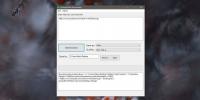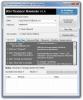Administrer opsætning af flere skærme med dobbeltmonitorværktøjer [Windows 7]
Dual Monitor værktøjer, snarere end et program, ligner mere en pakke, der indeholder fire opensource-værktøjer til styring af opsætningen af flere skærme. Da brugere, der har opsætning af dobbelt skærm, opgraderer mere til Windows 7 på grund af det faktum, at det giver fantastiske indbyggede muligheder for sport og styring af flere skærme. Dual Monitor Tools-pakken er praktisk, da den komplementerer indbyggingsfunktionerne i Windows 7 effektivt og bruger ressourcen ganske effektivt.
Dual Monitor Tools-pakken indeholder 4 fantastiske værktøjer;
- Skift skærm
- Dobbelt tapet
- DisMon
- Dobbelt snap
Hvert værktøj giver separat funktionalitet, lad os se på de funktioner, disse værktøjer tilbyder;
Skift skærm
Dette værktøj er nyttigt, når du har brug for at udføre operationer som; flytte den aktive applikation til den næste skærm, minimere / maksimere alle applikationers vinduer, rotere indholdet af alle skærme osv. Hvis du imidlertid kører Windows 7, kan du stadig manipulere applikationers windows ved hjælp af Vind + Skift + kombination.
Hvis du har brug for at anvende musebevægelsesbegrænsninger mellem forskellige skærme, kan denne applikation gøre det let. Tilføjelse af flere, alle indstillinger, det indkapsler, kan let konfigureres med en brugerkonfigureret hotkey. Når det er lanceret, kan du konfigurere hotkey-indstillinger sammen med flere indstillinger, det giver, ved at dobbeltklikke på dets ikon i systembakken.

Dobbelt tapet
For at pryde hver skærm med forskellige baggrunde skal du give et dobbelt tapetværktøj et billede. Det giver brugeren mulighed for at indstille forskellige baggrunde på hver skærm. Du kan imidlertid også sprede tapetet på tværs af alle skærme let. Bortset fra dette kan du nemt tilpasse tapetindstillinger ved at konfigurere Flyt billede & Zoom billede muligheder.

DisMon
For alle applikationer og især spil, der mangler rullefunktioner, kan du bruge DisMon til at håndtere. Som navnet antyder, kan du deaktivere andre skærme til at bruge applikationen eller kun spille et spil på en enkelt skærm. Du kan dog gøre det manuelt ved fysisk at fjerne skærme, men dette værktøj vender automatisk opsætningen af multi-monitor tilbage, når applikationen afsluttes.
Dobbelt snap
Dette lille, men ekstremt kraftfulde værktøj kommer godt med, når du skal fange screenshot på den primære skærm og vise det på sekundære skærme. Start bare applikationen, så vil den sidde i systembakken, højreklik på applikationen og klik på Snap! at tage en. Du kan tage så mange snaps (skærmbilleder), som du ønsker.

Du kan også se alle de snaps, der er taget i den aktuelle session.

Disse værktøjer kører på Windows XP, Windows Vista og Windows 7. Test blev udført på system, der kører Windows 7 32-bit OS.
Download Dual Monitor-værktøjer
Søge
Seneste Indlæg
Sådan downloades YouTube-videoer på Windows 10
YouTube kan ikke lide det, når du downloader videoer fra platformen...
Gratis download til Gmail, Yahoo, Hotmail Attachments
Download mail til vedhæftet fil er et fantastisk skrivebordsværktøj...
DivX HiQ bringer GPU-acceleration til flashvideoer
DivX.Inc introducerede for nylig deres frisk kogte DivX HiQ gratis ...